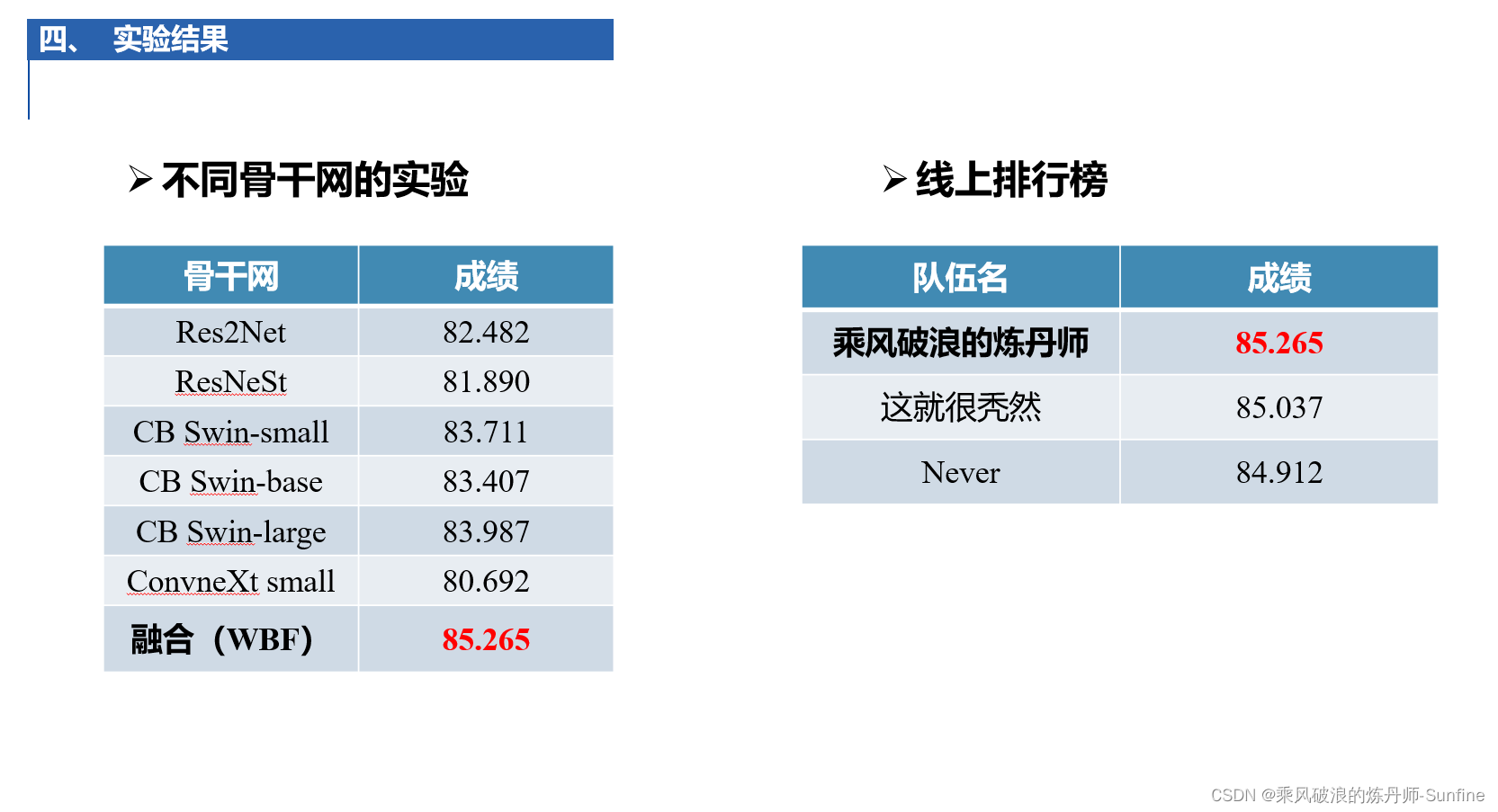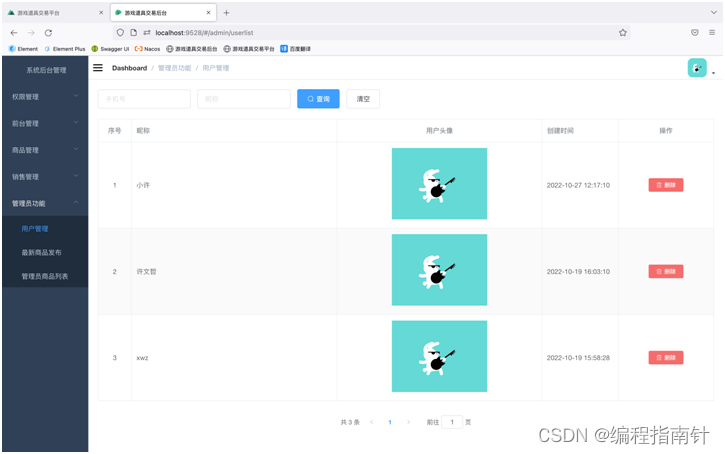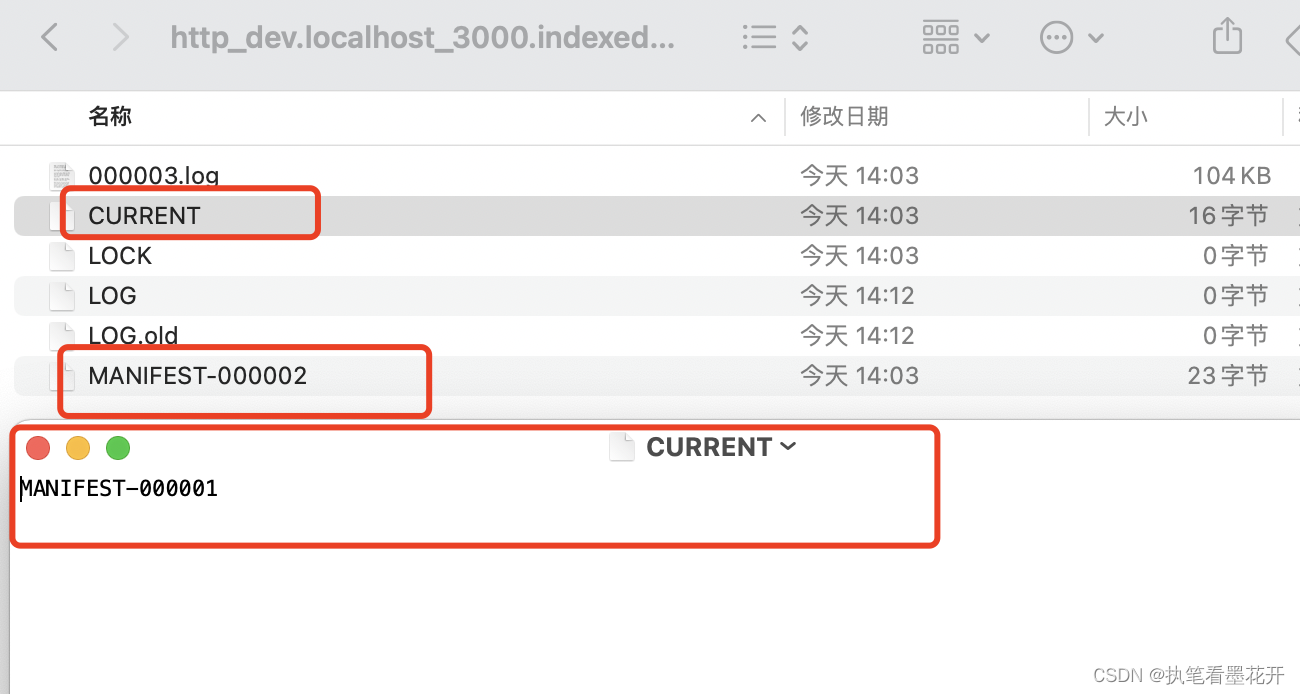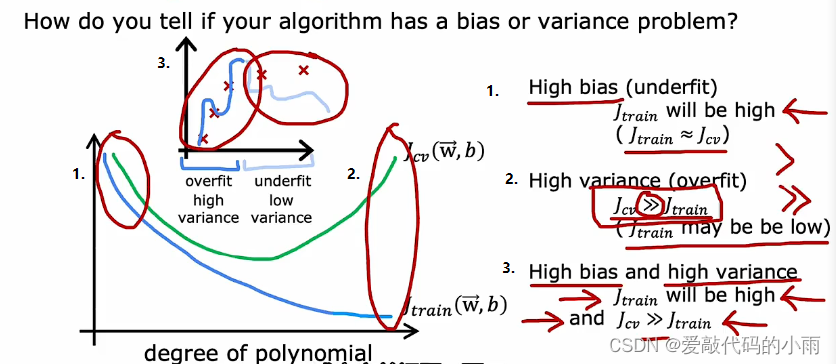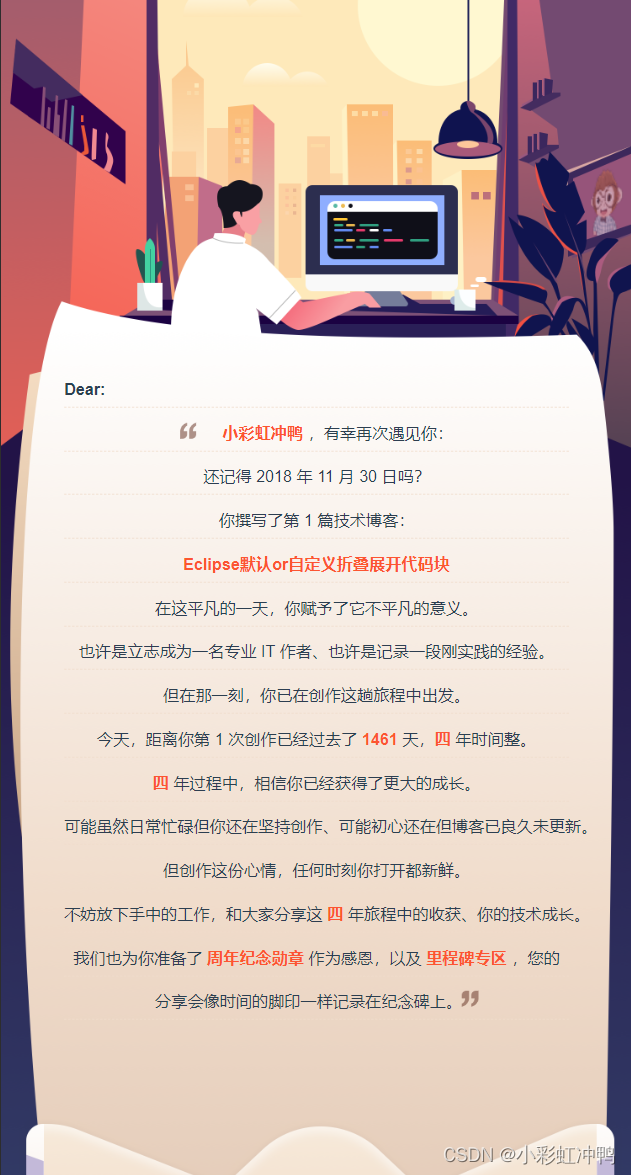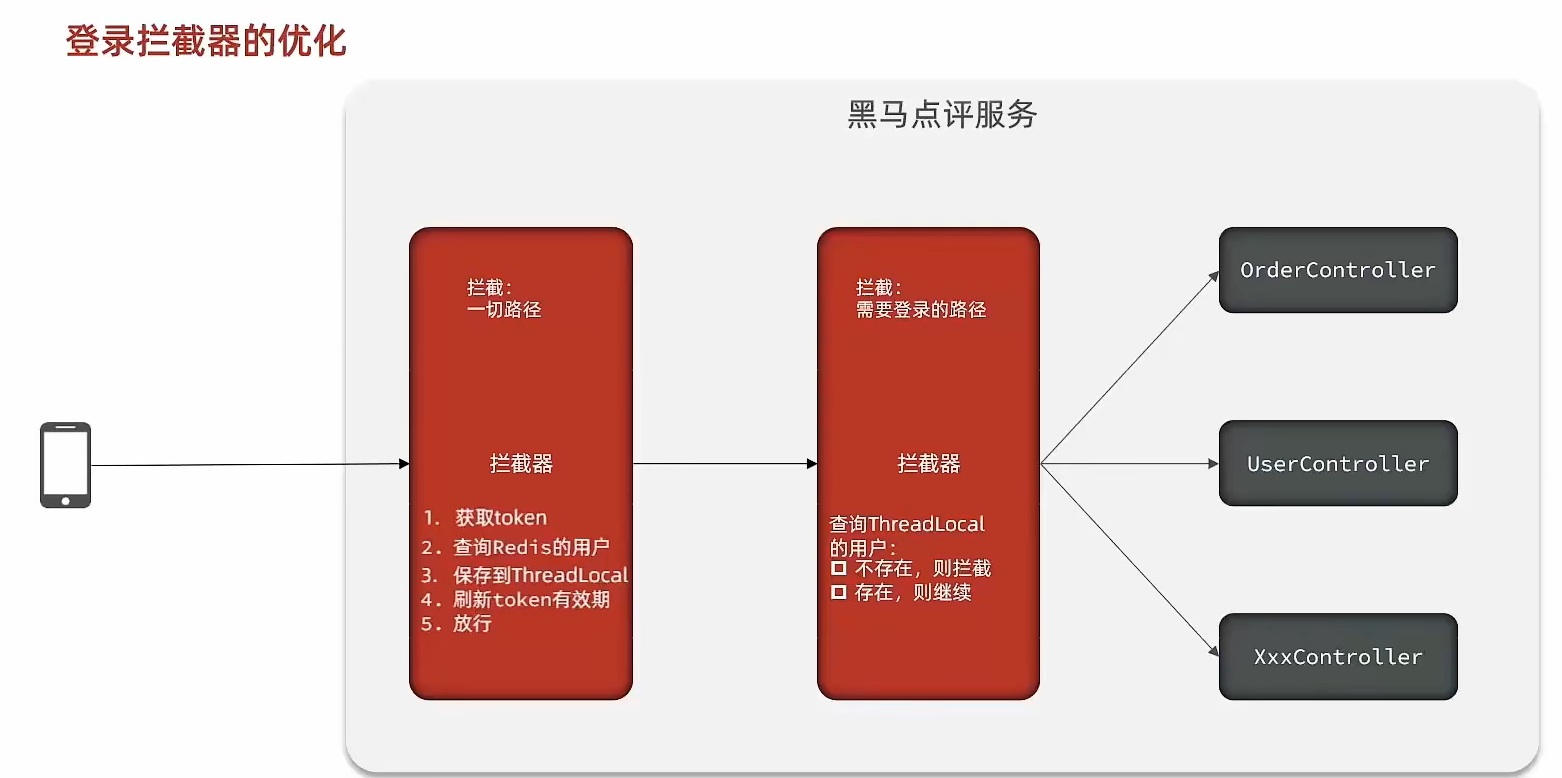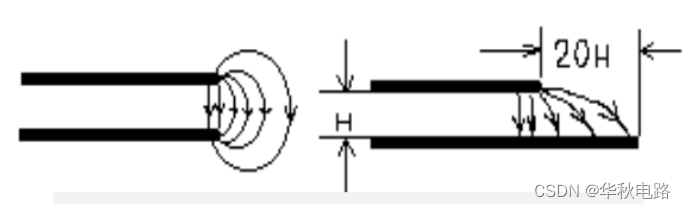如果你想在 iOS 设备(iPhone/iPad/iTouch)上调试, 需要有 iOS 开发证书和 Profile 文件。 在你拿到这两个文件之后,该如何使用呢?
证书使用说明:
1. iOS 开发证书:开发证书 (Development Certificate)是一个后缀为 .p12 的文件(Certificates.p12); 在Mac 系统下, 双击这个文件,这个证书会自动导入到 Mac 下的 key chain (钥匙链) 目录下。
-
iOS 发布证书:发布证书 (Distribution Certificate)是一个后缀为 .p12 的文件(Certificates.p12); (也许你会遇到,打开证书时,提示输入密码。 这就看证书提供者是否加密了)。
图示:
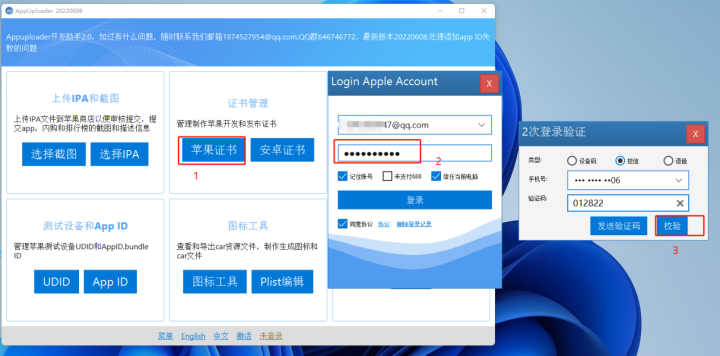
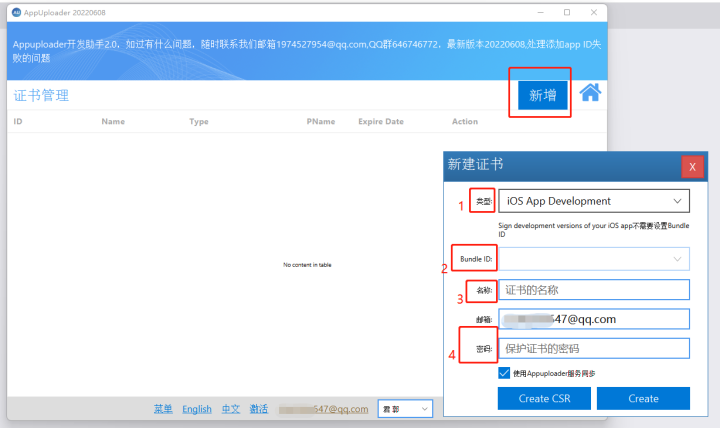
Profile 文件使用说明:
-
供真机安装和调试用的Profile: 这个profile 用于将Xcode 生成的iPa文件安装到你的真机上。 注意,Profile文件与设备的UDID(串号)是绑定的。 只有经过签名的iOS设备,才能使用这个对应 Profile;
2. 供内测用的Profile: 这个Profile 是指 Ad-hoc profile, 如果你想把ipa 发给指定的用户测试,可通过这个profile 签名。 注意:内测用户的真机与需要签名。
Profile 文件的使用方法:
将Profile 文件拖拽到Xcode 工程中。 在Xcode 的菜单栏,点击 windows -》Organizer, 在左侧栏中,可看到Profile 的描述。
下载Profile文件(*.mobileprovision),先双击安装到Mac 电脑上;
将Profile拖拽到Organizer或iTune的Device上即可,之后打开Organizer的Device->Summary,在Provisioning下面可以看到。
关联 Provisioning Proffile
在 Xcode 中,打开 Project, 或双击 Target, 在 Build 选项中,找到你所需要的 Development Provisioning Profile.
通过以上设置, 即可将ipa 文件安装到设备中进行测试。
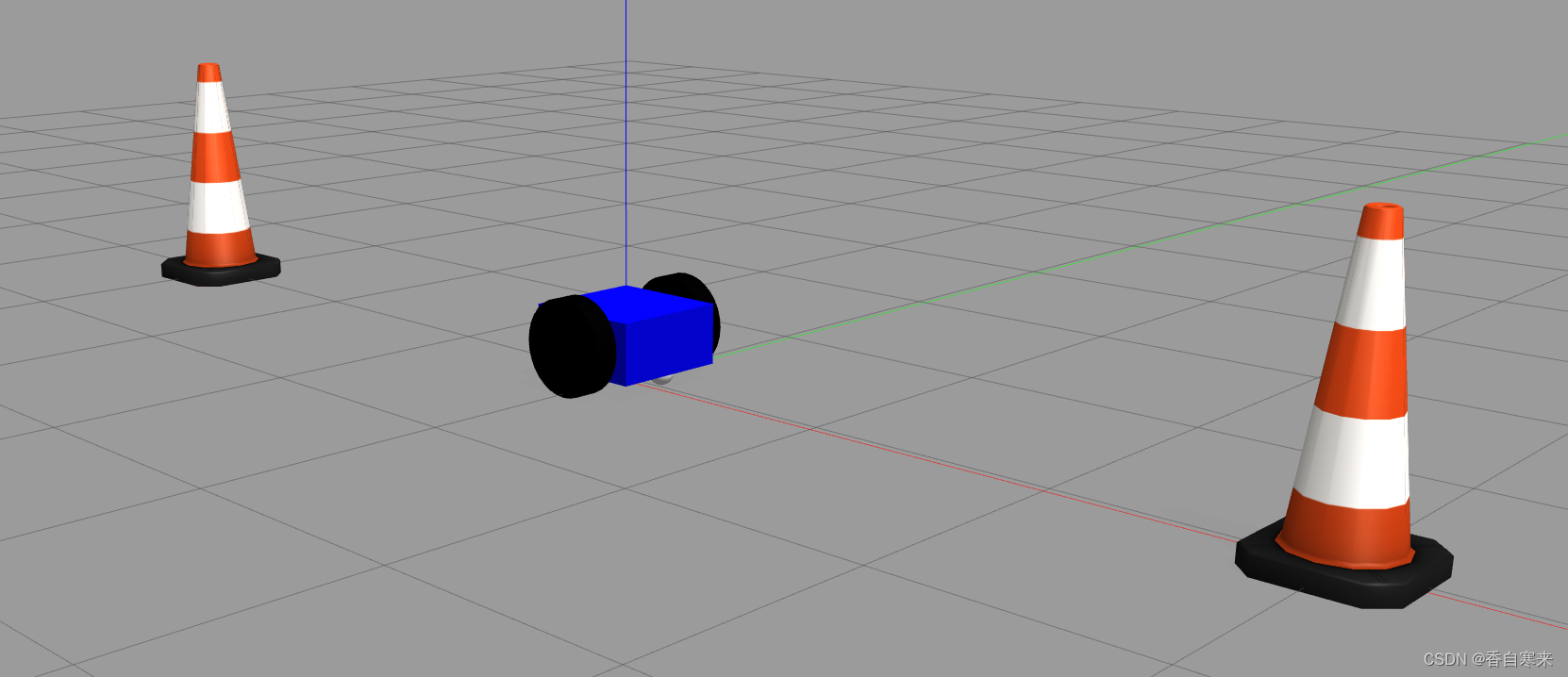

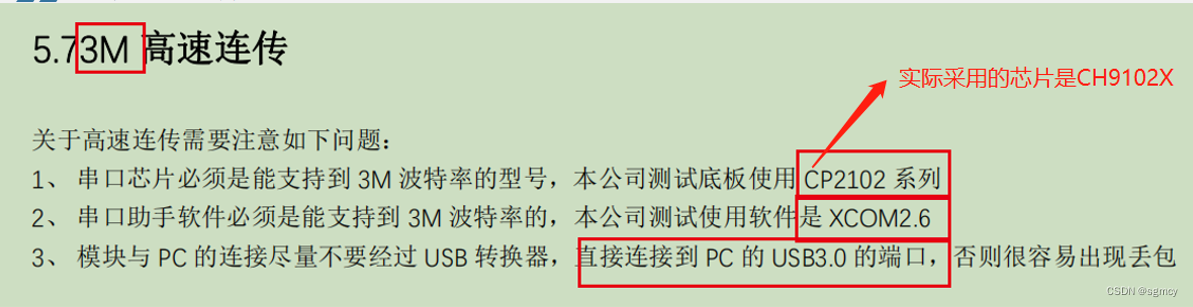
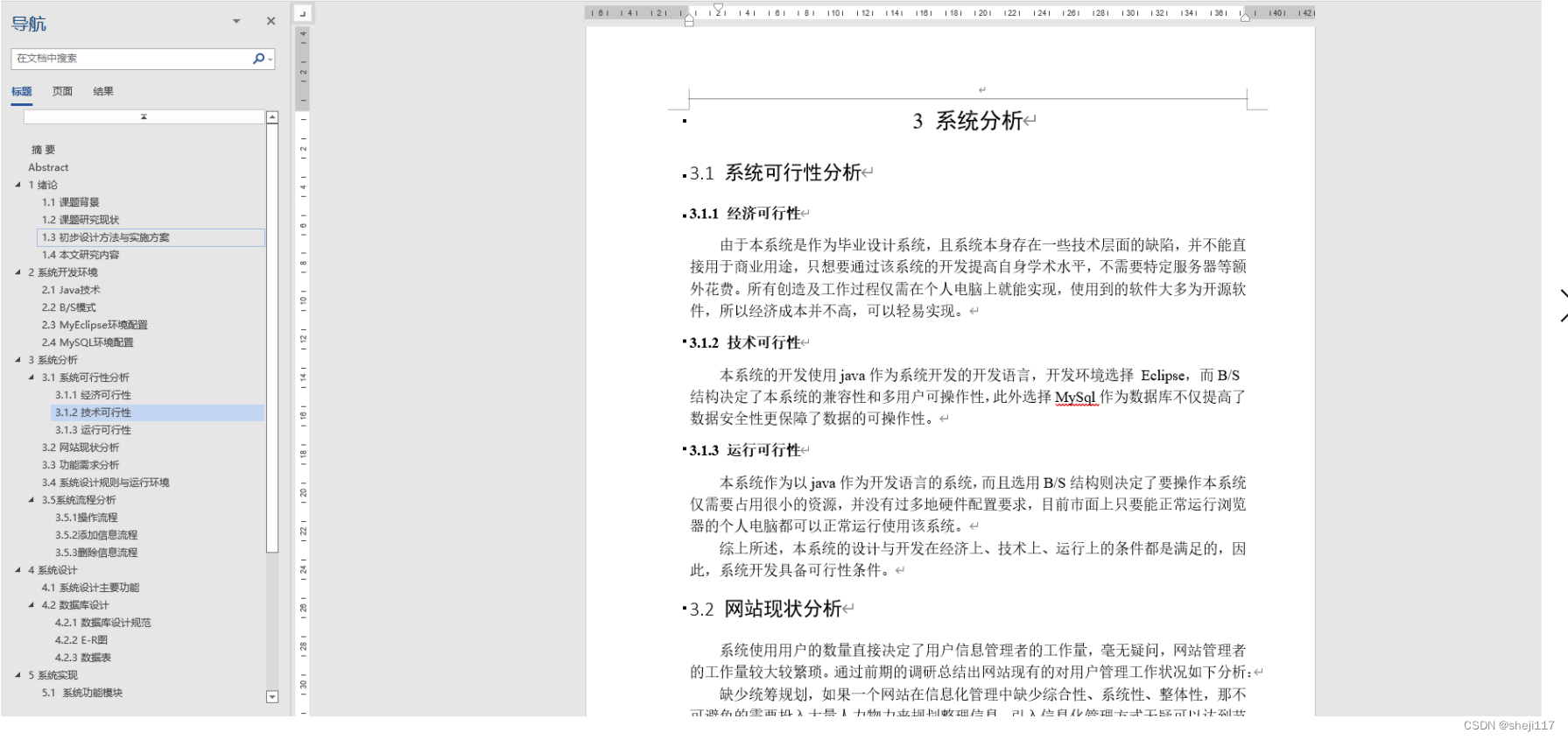
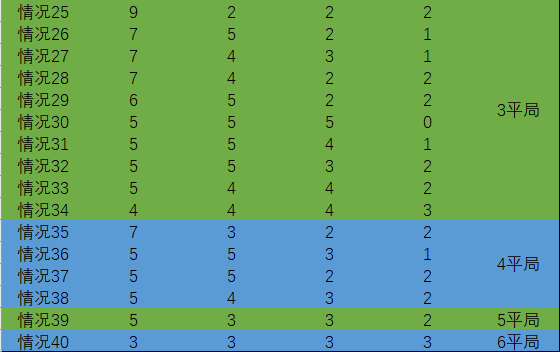
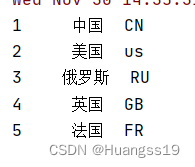
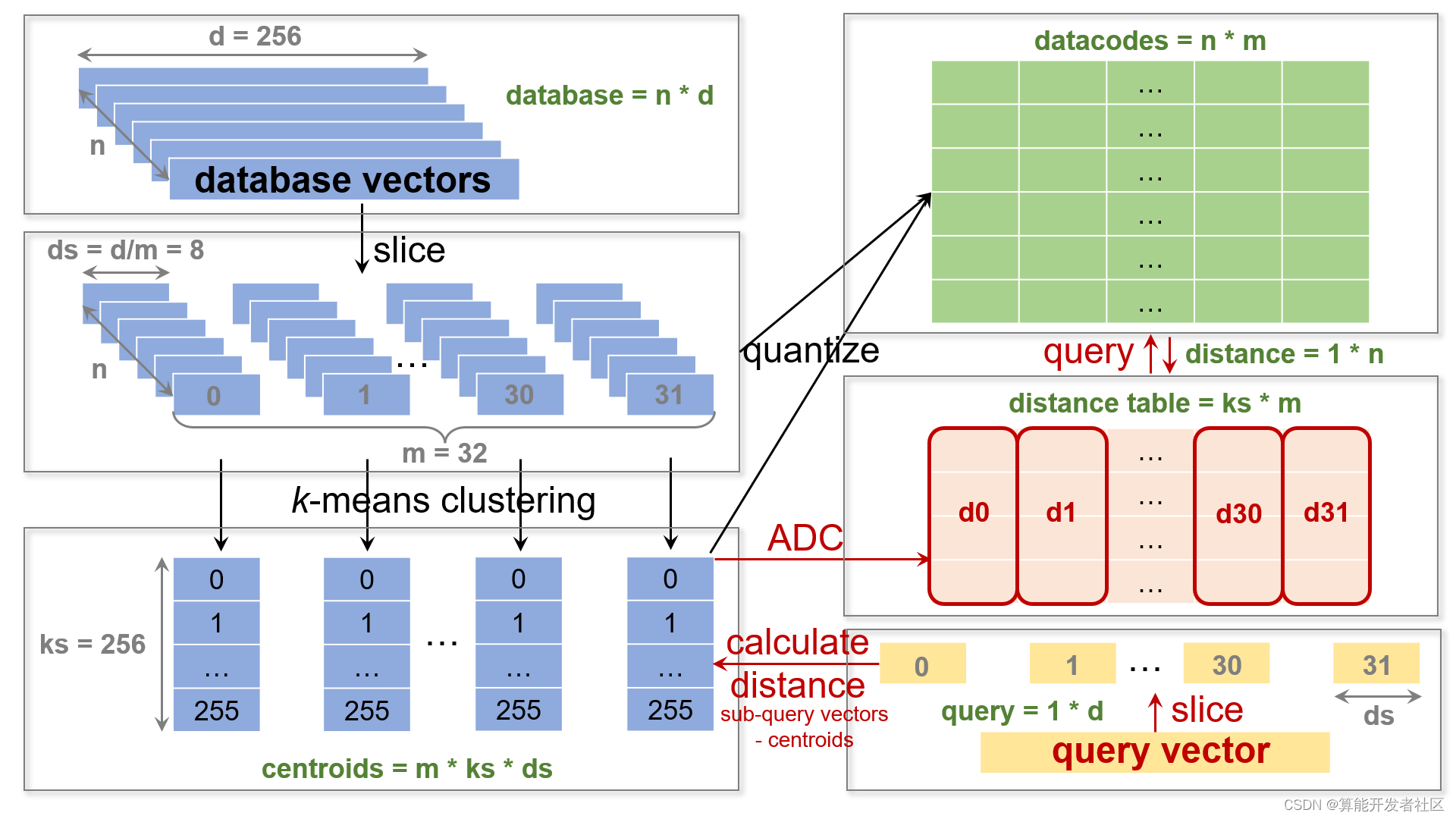
![[附源码]计算机毕业设计springboot教务管理系统](https://img-blog.csdnimg.cn/9a81121aa24a42108cc7f91a75a64698.png)